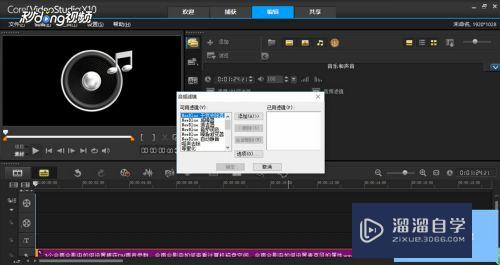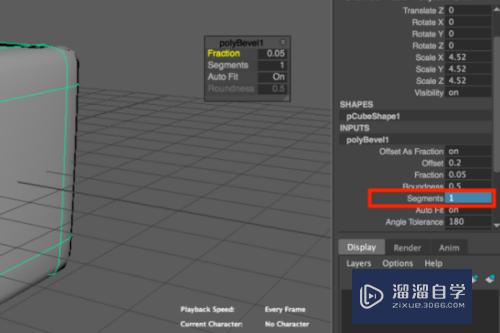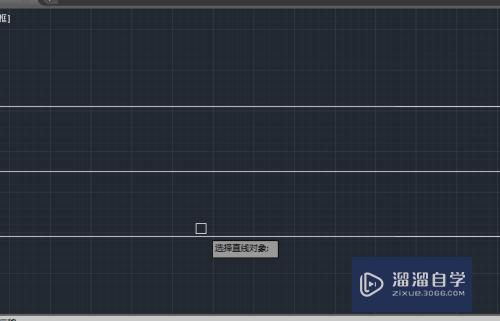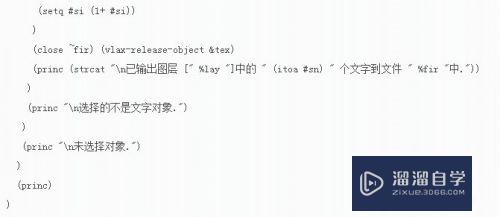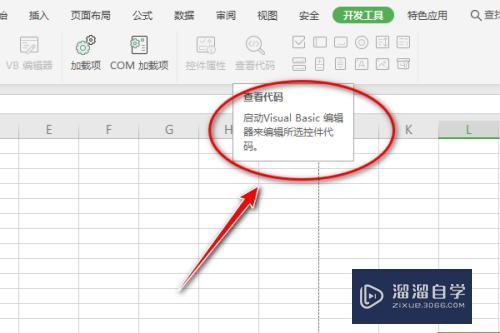CAD文件怎么转换成jpg图片(cad文件怎么转换为jpg)优质
CAD文件转换成jpg合适的之后能直接的查看图片。方便于跟客户以及领导的交流。而且还能避免别人修改我们的图纸。那么CAD文件怎么转换成jpg图片?小鹿来分享一个简单的方法。
工具/软件
硬件型号:戴尔DELL灵越14Pro
系统版本:Windows7
所需软件:CAD编辑器
方法/步骤
第1步
首先打开电脑上的浏览器搜索CAD编辑器。下载安装好排名靠前的。然后打开软件

第2步
然后点击右上角的“文件”选项。再点击下拉菜单中的“批处理”。再点击右侧面板中的“批处理
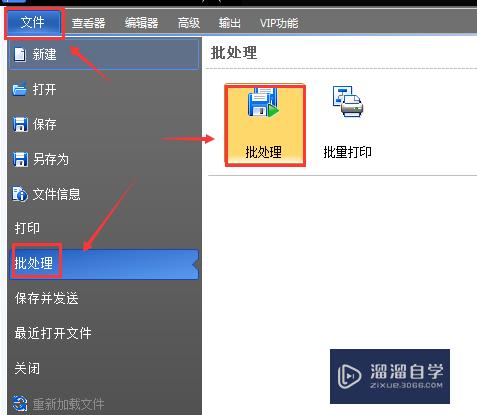
第3步
在新出了的列表中点击“添加文件”。选择需要转换的文件。按住ctrl键可以多选
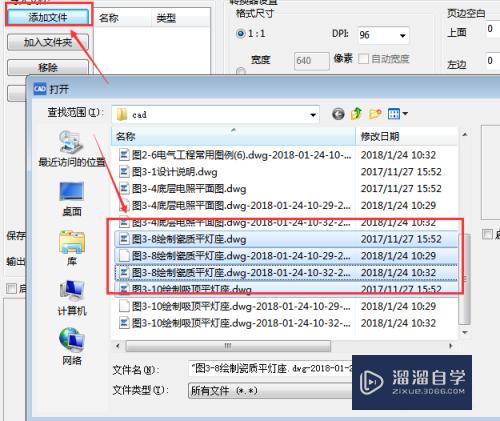
第4步
然后在“输出格式”中选择需要输出的格式。这里就选择为“jpg”格式了。转换以后的文件格式就为jpg格式了
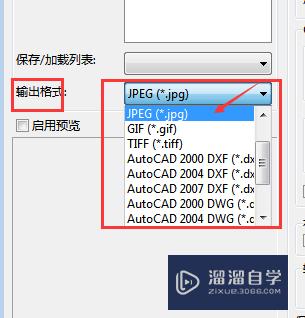
第5步
在右侧可以对转换文件的色彩。背景色。布局等一些进行修改
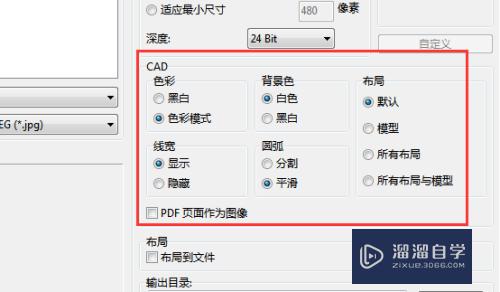
第6步
设置完成后。点击右下角“浏览”按键选择文件最后存储位置。然后点击开始按键即可
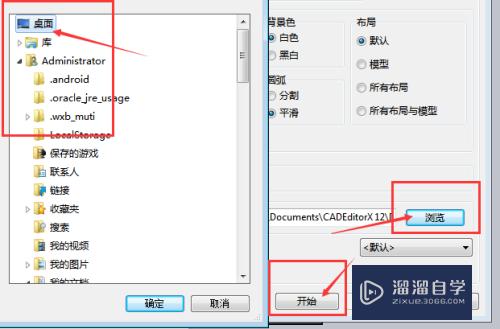
以上关于“CAD文件怎么转换成jpg图片(cad文件怎么转换为jpg)”的内容小渲今天就介绍到这里。希望这篇文章能够帮助到小伙伴们解决问题。如果觉得教程不详细的话。可以在本站搜索相关的教程学习哦!
更多精选教程文章推荐
以上是由资深渲染大师 小渲 整理编辑的,如果觉得对你有帮助,可以收藏或分享给身边的人
本文标题:CAD文件怎么转换成jpg图片(cad文件怎么转换为jpg)
本文地址:http://www.hszkedu.com/65293.html ,转载请注明来源:云渲染教程网
友情提示:本站内容均为网友发布,并不代表本站立场,如果本站的信息无意侵犯了您的版权,请联系我们及时处理,分享目的仅供大家学习与参考,不代表云渲染农场的立场!
本文地址:http://www.hszkedu.com/65293.html ,转载请注明来源:云渲染教程网
友情提示:本站内容均为网友发布,并不代表本站立场,如果本站的信息无意侵犯了您的版权,请联系我们及时处理,分享目的仅供大家学习与参考,不代表云渲染农场的立场!